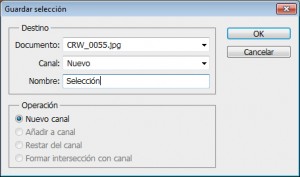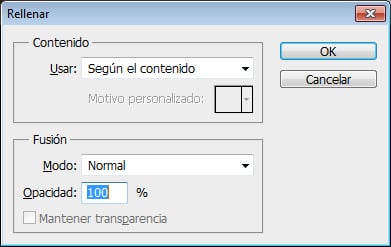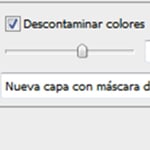Las nuevas herramientas de Photoshop CS5 tienen usos que probablemente no se han explorado. El equipo de Adobe Photoshop pasa mucho tiempo escuchando las necesidades y deseos de los usuarios tratando de satisfacer la mayor cantidad posible de necesidades. Pero con todas las cosas nuevas que vienen en cada versión de Photoshop, es difícil para nosotros los usuarios, obtener la información necesaria sobre todos los cambios y adiciones, y mucho más ponerlos en práctica.
Hay una serie de tutoriales elaborados por la propia Gerencia de Producto de Photoshop llamados «Joyas ocultas». Cubren formas de trabajo poco conocidas (y algunas alucinantes).
Hasta los usuarios más avanzados de Photoshop aprenderán nuevos trucos, y en poco tiempo, ya que la explicación es breve y clara.
Manipular y combinar Deformación de posición libre con Relleno según el contenido
Cuando se modifica parte de una imagen con Deformación de posición libre, puede producir la duplicación de algunas partes no deseadas. Veamos cómo cuidar del problema basandose en el Relleno según el contenido.
Las herramientas Deformación de posición libre y Relleno según el contenido nos permiten hacer cosas que antes no eramos capaces de hacer. Resulta que hay una relación entre las dos herramientas de la cual no teníamos idea. Vamos a ver cómo funciona.
Vamos a abrir una imagen y a aislar una parte determinada en una nueva capa (seleccionamos, cargamos la selección y Ctrl + J).
Ahora vamos a >Edición >Deformación de posición libre y situamos algunos puntos intuitivamente sobre la imagen para manipularla directamente.
La deformamos, y cuando presionamos Enter, y volvemos a visualizar la imagen de fondo nos encontramos con un problema. Hay partes adicionales.
Así que lo que haremos es, nos paramos en la capa de fondo, cargamos la selección que habíamos guardado anteriormente, expandimos 4 pixels desde el menú >Selección >Modificar >Expandir, presionamos suprimir y en la opción «Usar» le indicamos Relleno según el contenido.
Cuando termine el proceso, volvemos a visualizar la capa 1, y… ¡problema solucionado!
Esto es un claro ejemplo de las joyas ocultas de Photoshop con las que «Deformación de posición libre» y «Relleno según el contenido» nos permiten hacer algo fácil y rápido que nunca podríamos haber hecho antes.